Peyush Bansal, um dos fundadores da Lenskart, uma empresa indiana de óculos, e um dos “tubarões” no programa Shark Tank India, já mencionou que sua vida seria impensável sem o MS Excel. Acredito que muitos negócios e indivíduos compartilham dessa mesma opinião. Lançado inicialmente para Mac e, posteriormente, para Windows em 1987, o Excel rapidamente se estabeleceu como o software de planilha líder em todo o mundo. No entanto, o Windows é notório por suas falhas e bugs, e muitos usuários já se depararam com a mensagem de erro do Excel. Se você também está enfrentando esse problema, “Desculpe, o Excel encontrou um erro”, você veio ao lugar certo. Apresentamos um guia completo que o auxiliará a solucionar essa dificuldade.
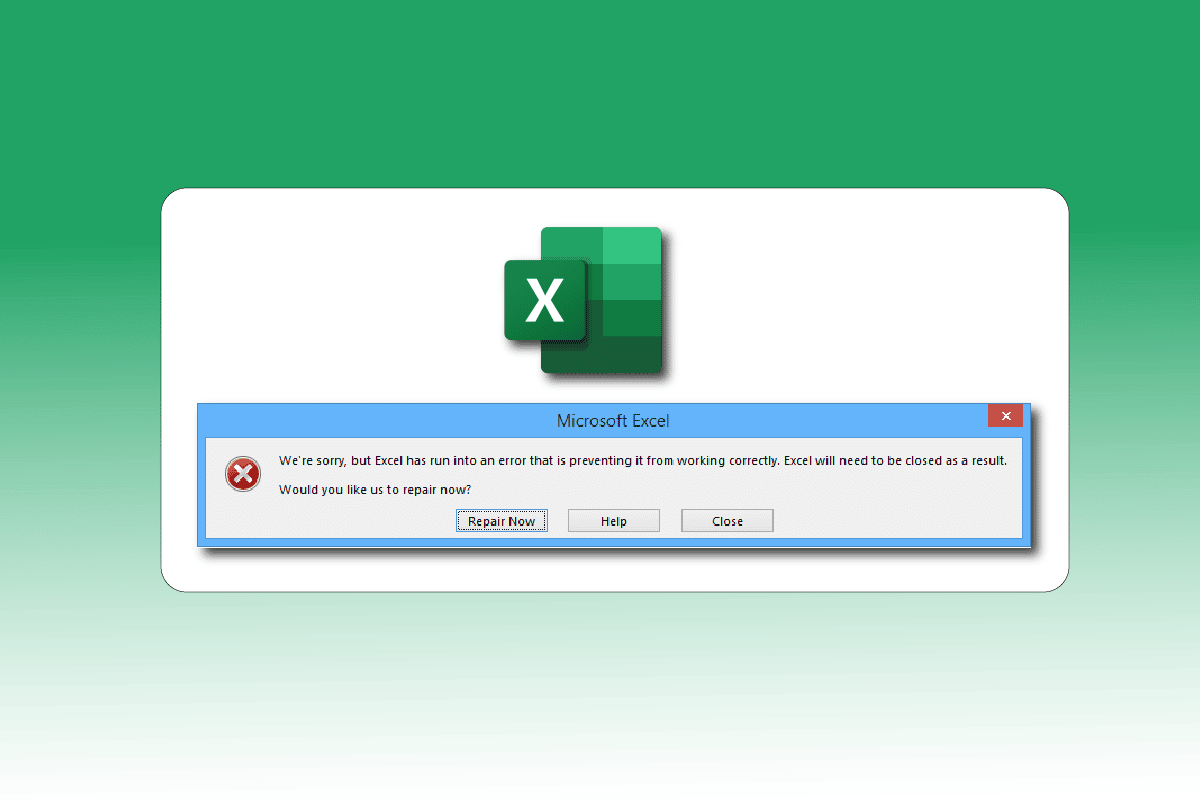
Como Resolver o Erro “O Excel Encontrou um Problema”
Listamos abaixo os motivos mais comuns que causam esse erro no Microsoft Excel:
- Incompatibilidade entre a versão do Windows e a atualização do Microsoft Office.
- Suplementos com problemas.
- Arquivos de sistema corrompidos ou danificados.
A seguir, apresentamos os métodos de solução de problemas para corrigir o erro do Excel no Windows 10.
Método 1: Reinicialização do Computador
Problemas ou erros temporários podem ser resolvidos ao simplesmente reiniciar o sistema. O erro do Excel pode surgir também caso você não desligue seu dispositivo por um período prolongado, mantendo-o em modo de suspensão ou hibernação. Portanto, desligue seu computador e ligue-o após alguns minutos.
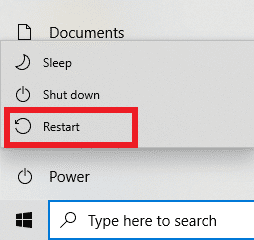
Método 2: Inicialização Limpa
O erro do Excel também pode ser causado por interferência de aplicativos de terceiros que entram em conflito com o Excel. Para solucionar isso, execute o Windows em uma inicialização limpa, desativando todos os aplicativos e serviços externos. Verifique se a mensagem de erro ainda aparece. Se o erro for resolvido, o problema está em um dos aplicativos ou serviços desativados. Após identificar o aplicativo ou serviço problemático, desinstale-o ou desative-o. Ou ainda, atualize-o para a versão mais recente. Consulte nosso guia sobre como realizar uma inicialização limpa no Windows 10.

Método 3: Executar o Excel como Administrador
Uma solução para a mensagem “Desculpe, o Excel encontrou um erro” é abrir o aplicativo Excel como administrador. Executar um aplicativo como administrador concede a ele acesso adicional ao sistema. Siga estes passos:
1. Pressione as teclas Windows + Q simultaneamente para abrir o menu de pesquisa do Windows.
2. Digite “excel” e clique em “Executar como administrador”.
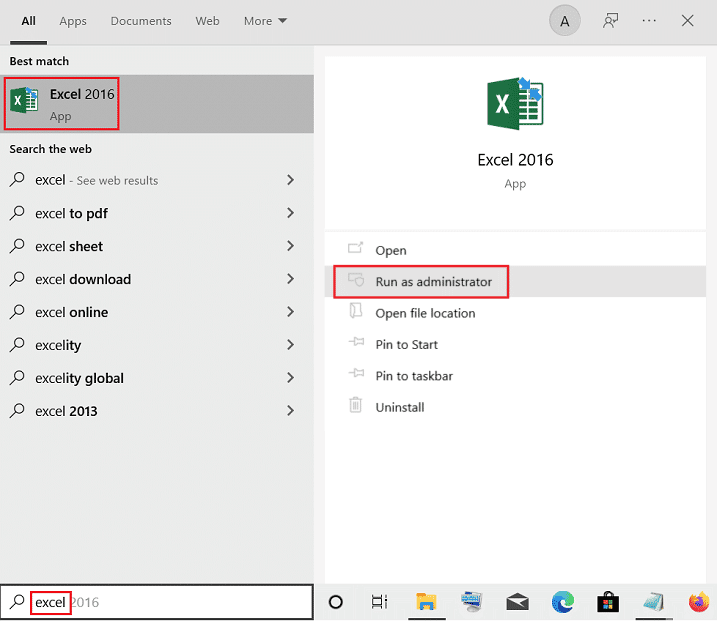
Método 4: Executar o Solucionador de Problemas de Compatibilidade
O solucionador de problemas de compatibilidade de programas pode corrigir problemas não identificados, incluindo o erro “O Excel encontrou um problema”. Siga estas etapas:
1. Pressione a tecla Windows, digite “excel” e clique em “Abrir local do arquivo”.
Nota: Se a opção “Abrir local do arquivo” não for exibida, clique no ícone de seta para baixo na barra de pesquisa do Windows.
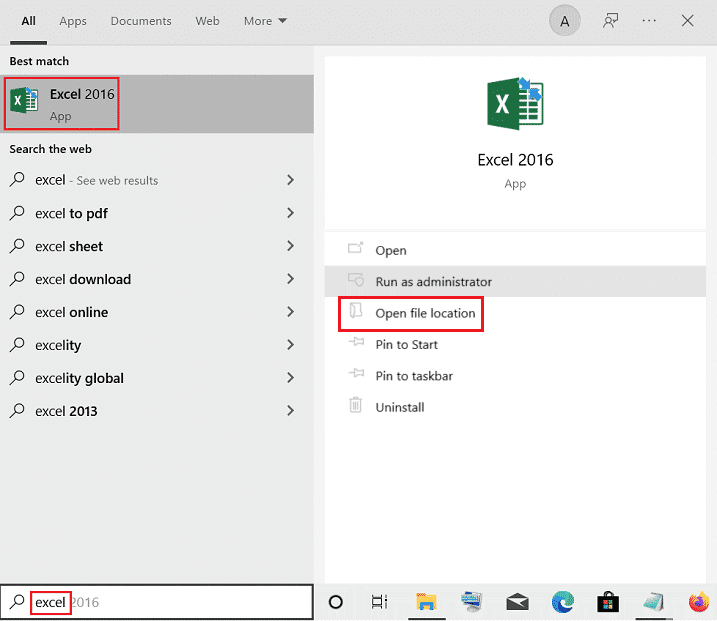
2. Selecione o aplicativo Excel, clique com o botão direito do mouse e clique em “Solucionar problemas de compatibilidade”.
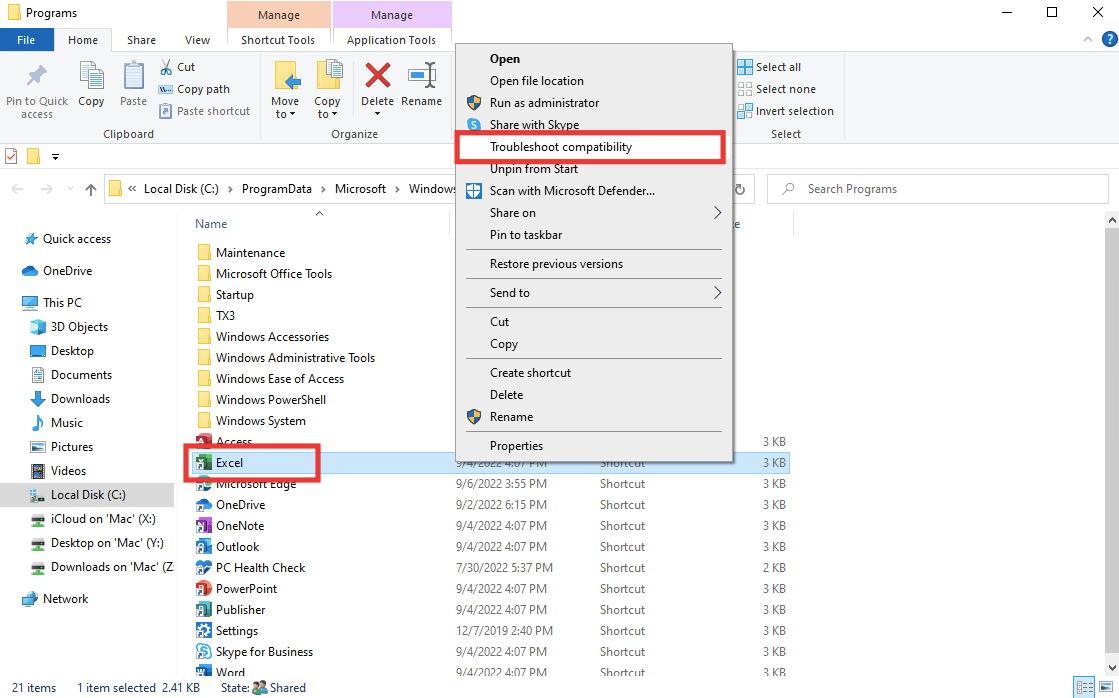
3. Aguarde alguns segundos e clique em “Tentar configurações recomendadas”.
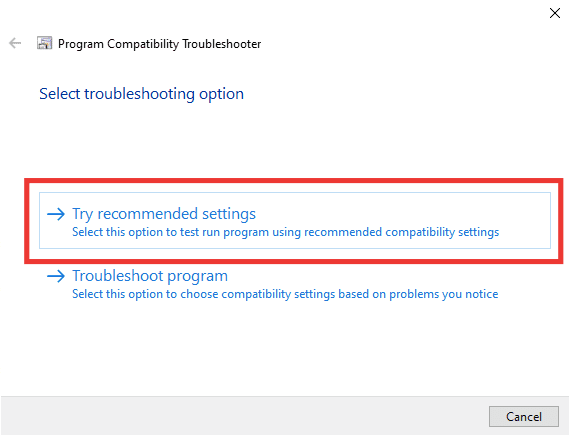
4. Em seguida, clique na opção “Testar o programa…”.
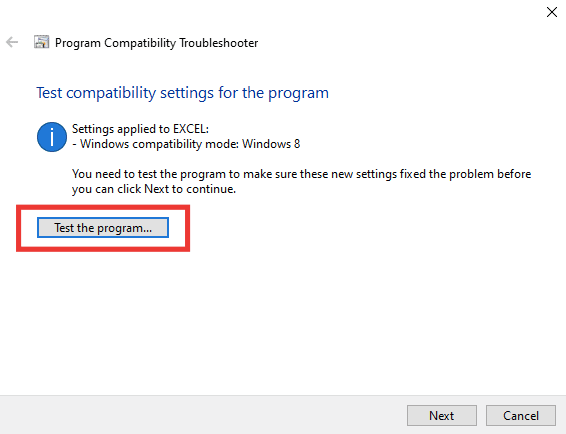
5. Um novo conjunto de configurações será aplicado ao Excel. Teste o aplicativo e verifique se o problema foi resolvido.
6. Se o problema foi resolvido, volte para a janela do solucionador de problemas e clique em “Avançar”.
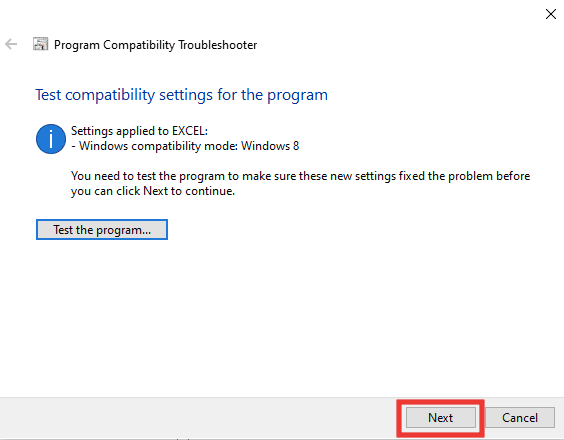
7. Clique em “Sim, salvar as configurações para este programa”. Se o erro persistir, clique em “Não, tentar novamente usando configurações diferentes”.
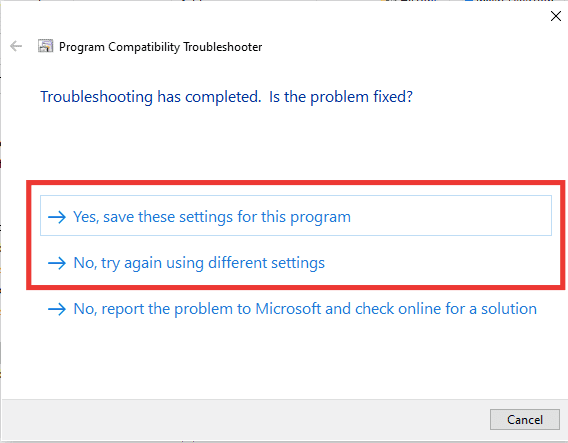
Método 5: Desabilitar o Modo de Compatibilidade
Desabilitar o modo de compatibilidade também pode resolver erros do Excel, como o “Desculpe, o Excel encontrou um erro”. Para corrigi-lo, siga os seguintes passos:
1. Navegue até o local do arquivo do Microsoft Excel e clique com o botão direito do mouse no aplicativo Excel.
2. Em seguida, clique em “Propriedades”.
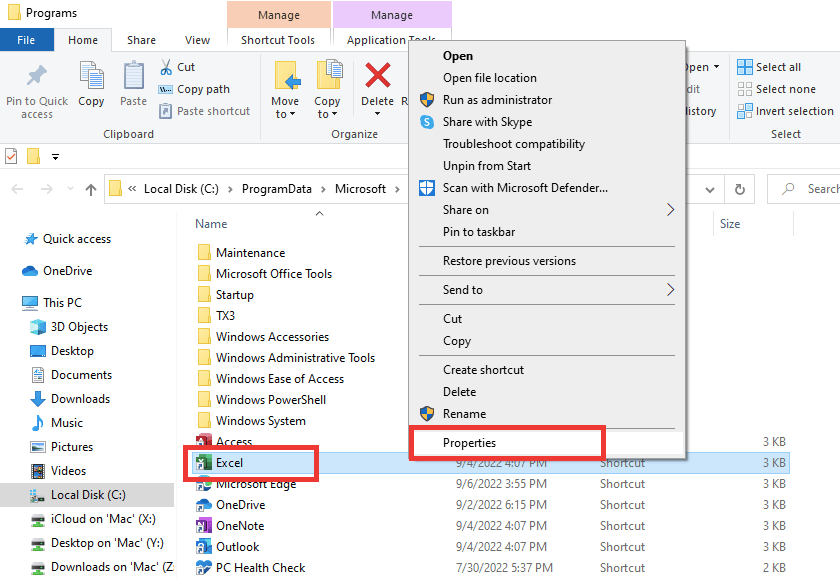
3. Vá para a guia “Compatibilidade” e desmarque a opção “Executar este programa em modo de compatibilidade para:”.
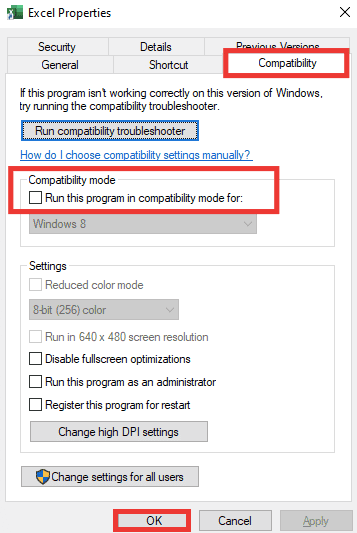
4. Por fim, clique nos botões “Aplicar” > “OK” para salvar as alterações.
Método 6: Desabilitar Suplementos
Em alguns casos, os suplementos podem ser problemáticos e causar o erro “O Excel encontrou um problema”. Para este método, abra o Excel no modo de segurança e verifique se o problema foi resolvido. Se o erro não ocorrer no modo de segurança, os suplementos são a causa. Siga estes passos para desabilitar os suplementos:
1. Pressione as teclas Windows + R simultaneamente para abrir a caixa de diálogo “Executar”.
2. Digite “excel /s” e pressione a tecla “Enter”, o que abrirá o Excel no modo de segurança.
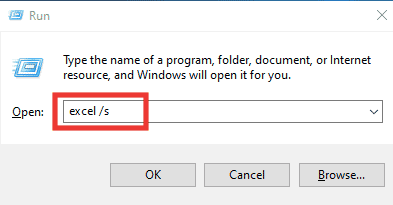
3. Clique em “Arquivo”.
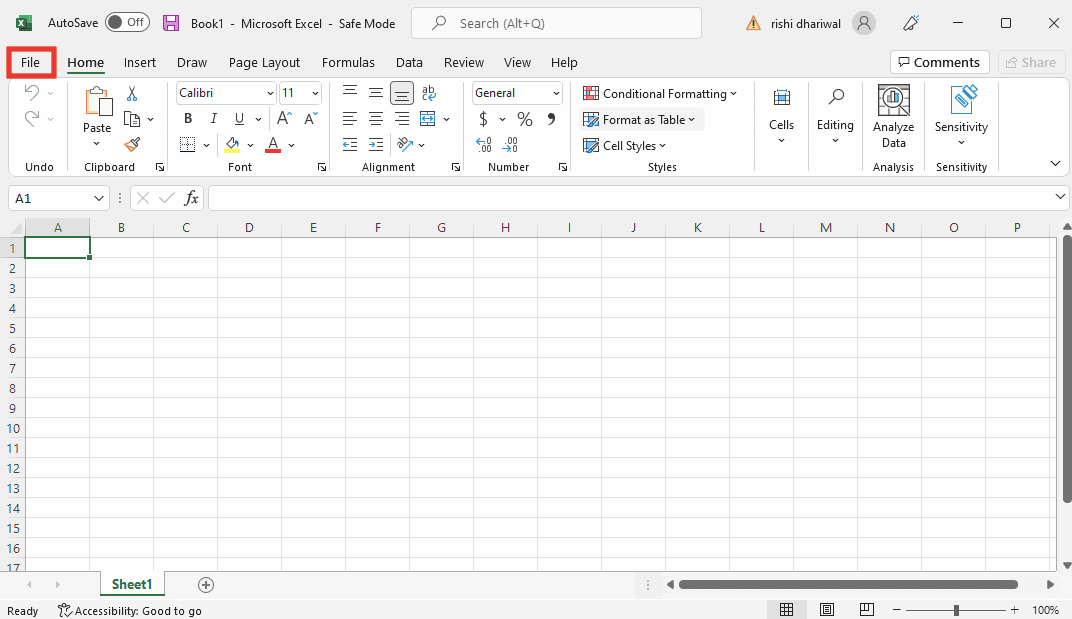
4. Em seguida, clique em “Opções”.
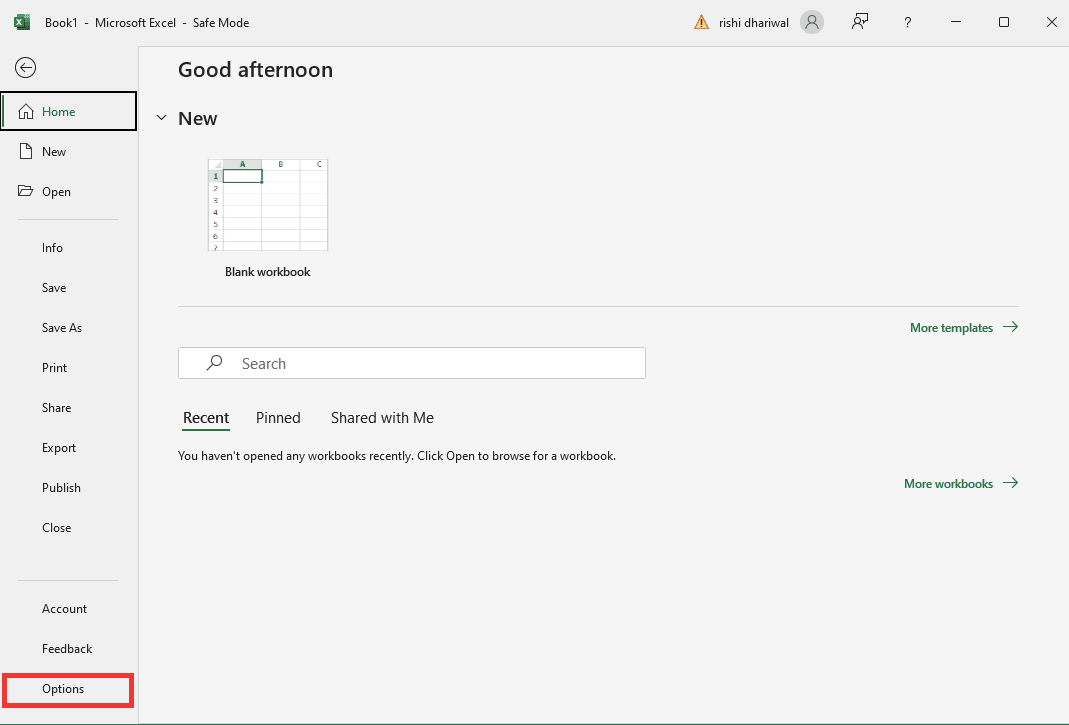
5. Vá para a seção “Suplementos” e clique no botão “Ir…”.
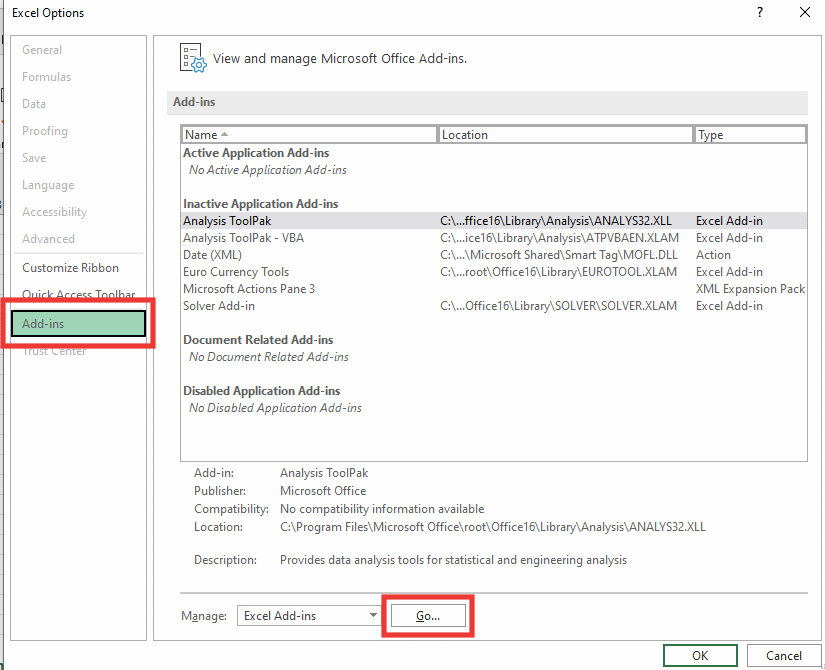
6. Desmarque todos os suplementos e clique em “OK”.
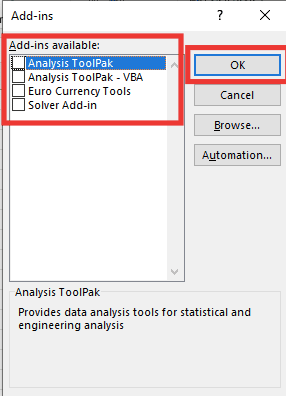
7. Finalmente, reinicie o computador.
Método 7: Atualizar o Windows
A atualização do seu PC pode corrigir automaticamente falhas, dados corrompidos e erros de sistema, além de oferecer melhor experiência de usuário e segurança aprimorada. Consulte nosso guia sobre como baixar e instalar a atualização mais recente do Windows 10.

Método 8: Excluir Pastas-Chave do Editor de Registro
Siga os passos abaixo para excluir as pastas de chave no Editor de Registro e corrigir o erro do Excel.
Observação: é recomendado criar um backup e restaurar o registro no Windows antes de executar esses passos.
1. Pressione a tecla Windows, digite “Editor de Registro” e clique em “Executar como administrador”.
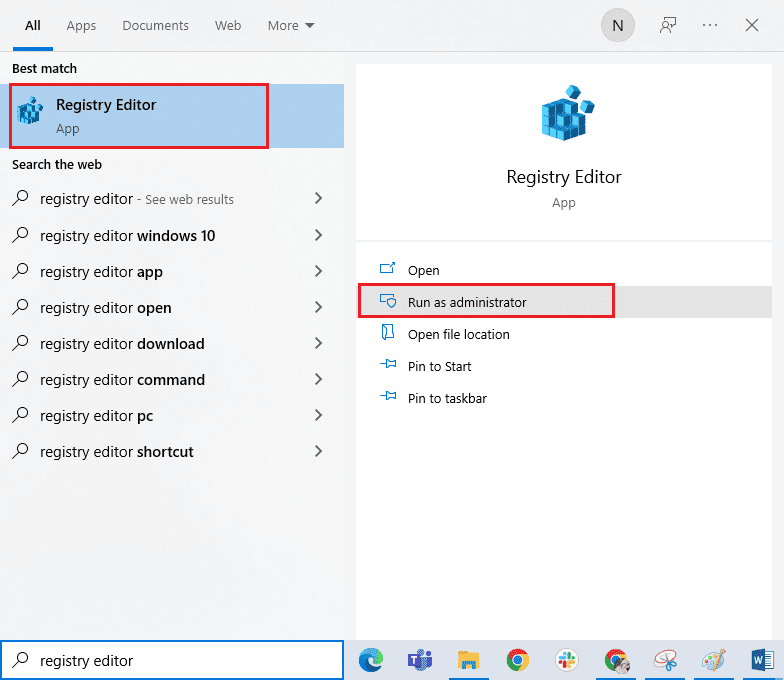
2. Em seguida, clique em “Sim” para conceder permissão.
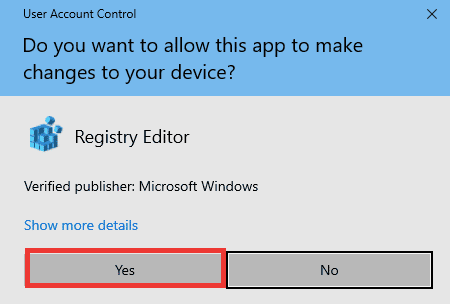
3. Vá para “HKEY_CURRENT_USER” > “SOFTWARE” > “Microsoft” > “Office” > “16.0” > “Common”.
4. Exclua as seguintes pastas de chave:
- Experimentar
- Configurações do Experimento
- ExperimentEcs
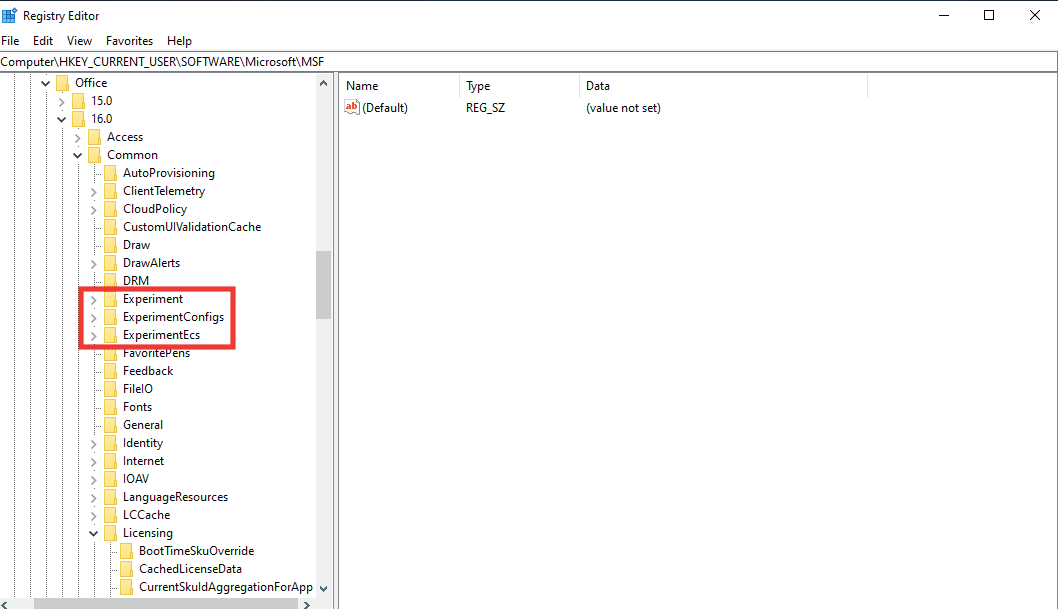
Nota: Para excluir uma pasta, selecione-a, clique com o botão direito e escolha “Excluir”. Em seguida, clique em “Sim” para confirmar.
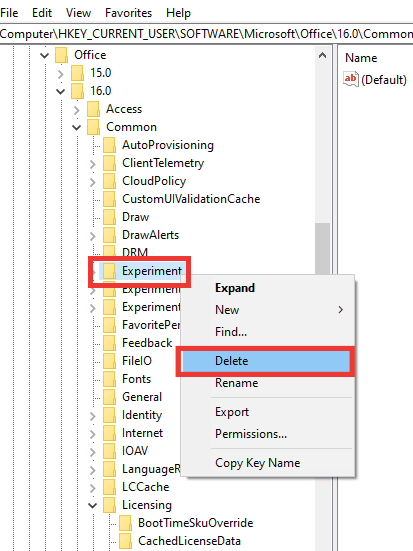
5. Role para baixo, localize a pasta “Licensing” e clique duas vezes para expandi-la.
6. Exclua a pasta “CurrentSkulAggregationForApp”.
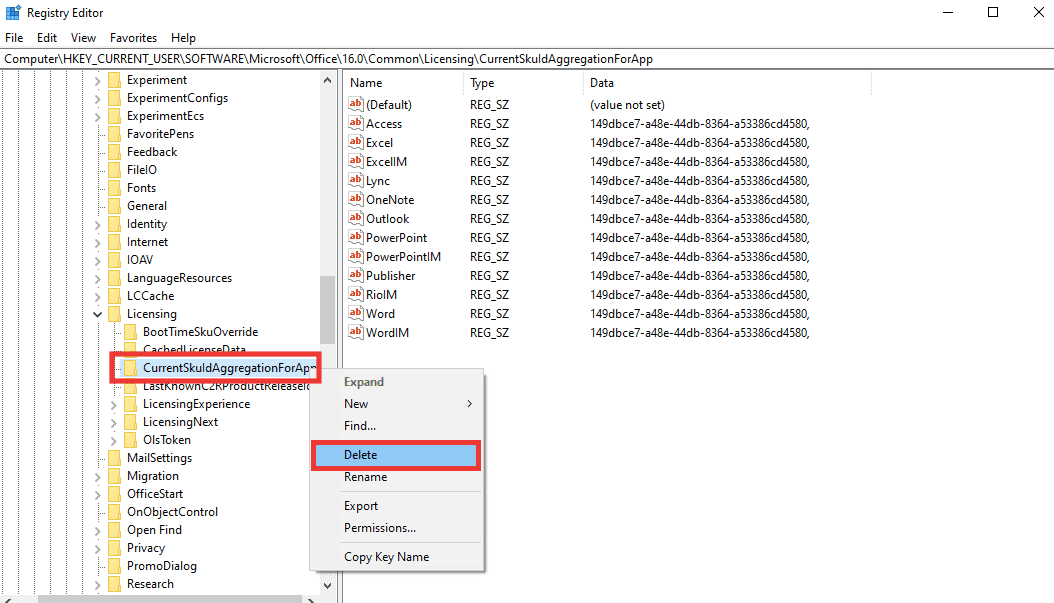
7. Por fim, feche o Editor de Registro e reinicie o computador.
Nota: É recomendável fazer backup dos arquivos de registro antes de excluir ou alterar qualquer arquivo. Siga os passos abaixo para exportar arquivos de registro:
1. Inicie o Editor de Registro e clique em “Arquivo”.
2. Em seguida, clique na opção “Exportar…”.
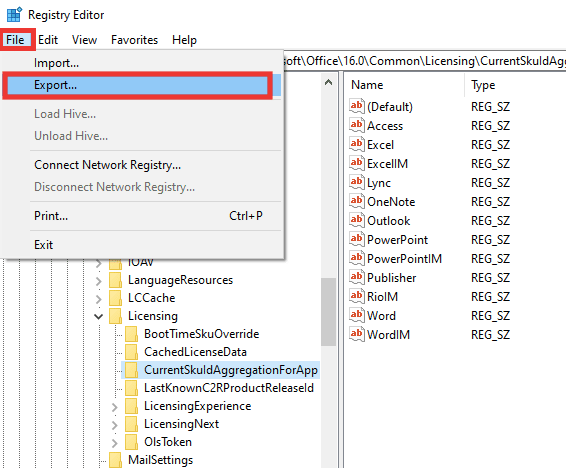
3. Forneça um nome de arquivo e clique em “Todos”.
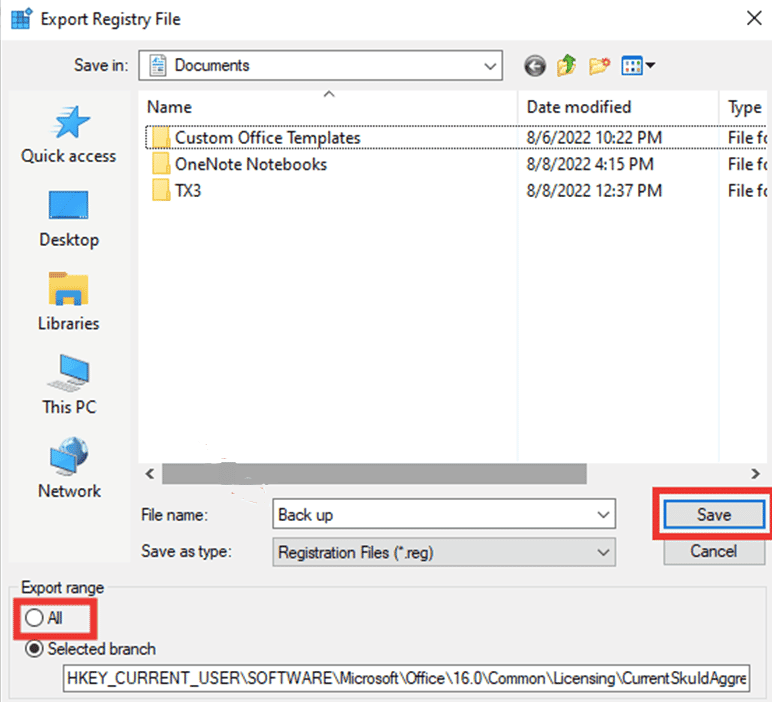
4. E clique em “Salvar”.
Método 9: Atualizar o Excel
Se você não deseja desinstalar e reinstalar o Microsoft Office 365, tente atualizar o aplicativo do Excel. Siga estes passos:
1. Abra o aplicativo Microsoft Excel.
2. Clique em “Arquivo”.
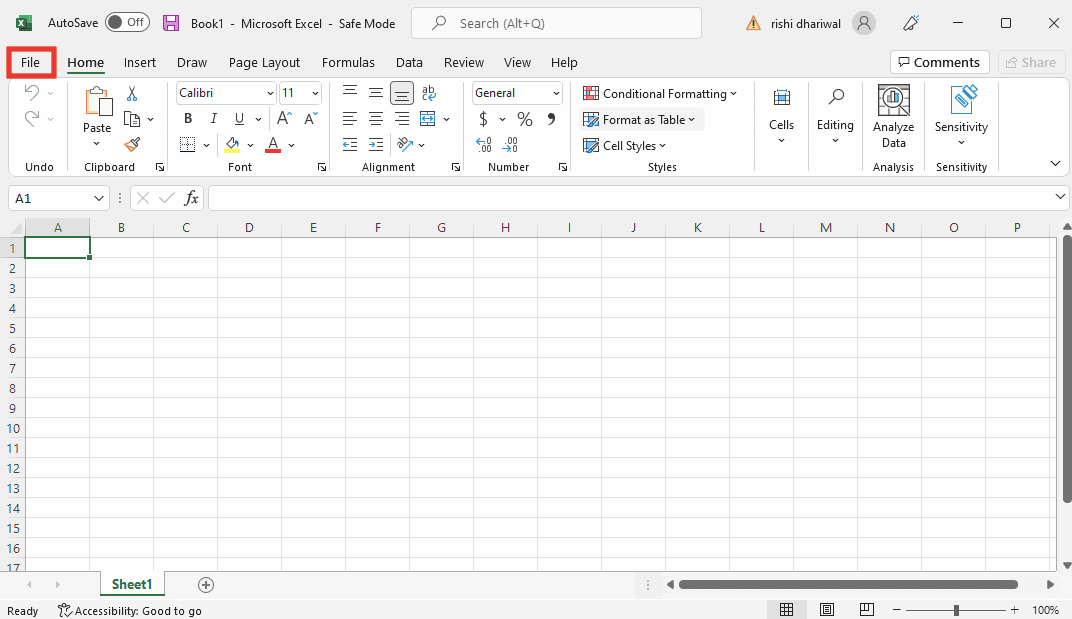
3. Vá para a guia “Conta” e clique em “Opções de Atualização”.
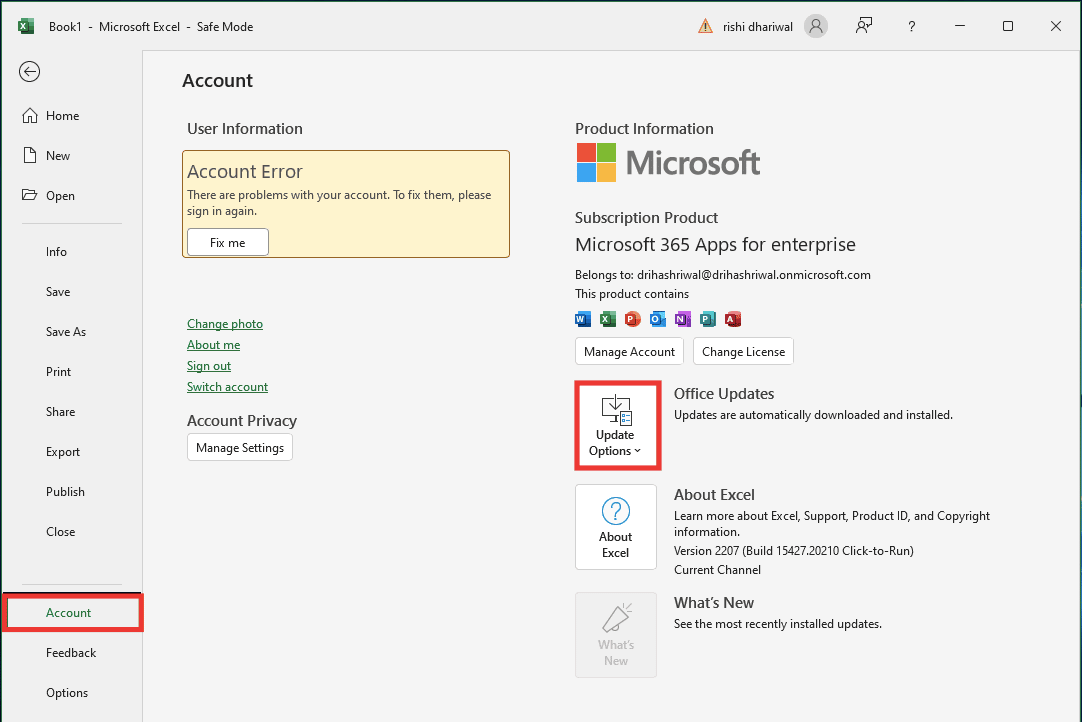
4. E clique em “Atualizar Agora”.
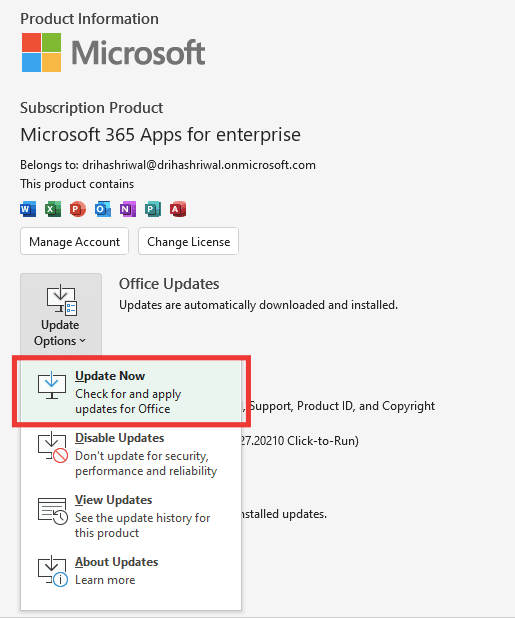
Método 10: Reparar o MS Office
Mesmo que você já tenha tentado a opção de reparo exibida na mensagem de erro “Desculpe, o Excel encontrou um erro”, ainda há mais uma opção de reparo que você pode tentar. Siga estes passos:
1. Pressione as teclas Windows + I juntas para abrir as “Configurações”.
2. Clique em “Aplicativos”.
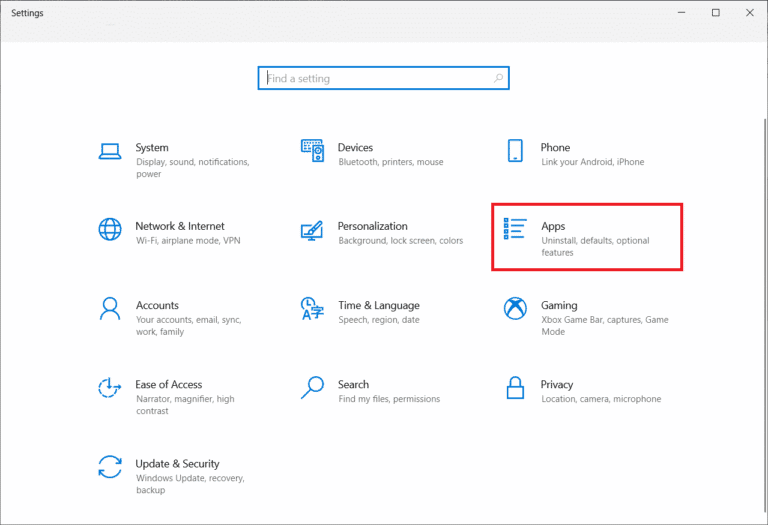
3. Role para baixo e clique no aplicativo “Microsoft 365 Apps for Enterprise -en-us”.
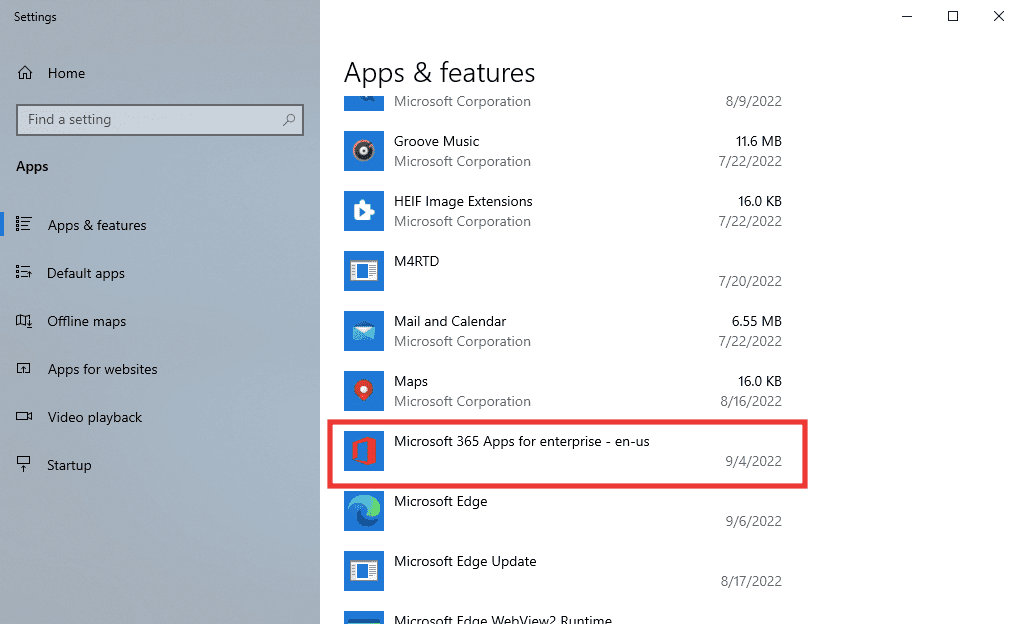
4. Clique no botão “Modificar”.

5. Clique em “Sim” para permitir que o aplicativo faça alterações.
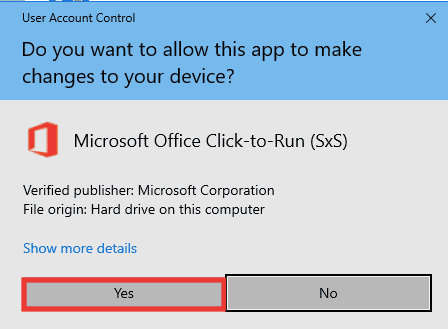
6. Primeiro, opte pela opção “Reparo Rápido”. Se o erro persistir, tente a opção “Reparo Online”.
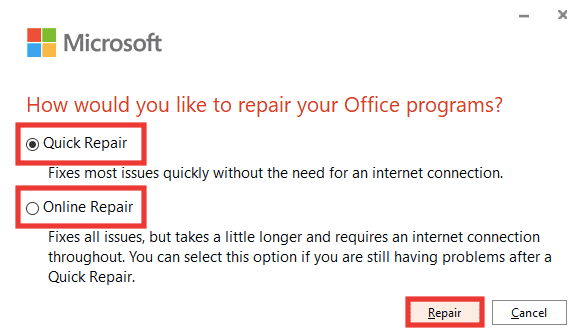
7. Clique em “Reparar” para iniciar o processo.
Nota: O processo de reparo levará alguns minutos para analisar os erros.
Método 11: Reinstalar o Office 365
Se o erro do Excel persistir, a solução final é desinstalar e reinstalar os aplicativos do Microsoft 365.
1. Pressione a tecla Windows, digite “Aplicativos e recursos” e clique em “Abrir”.

2. Clique no aplicativo “Microsoft 365”.
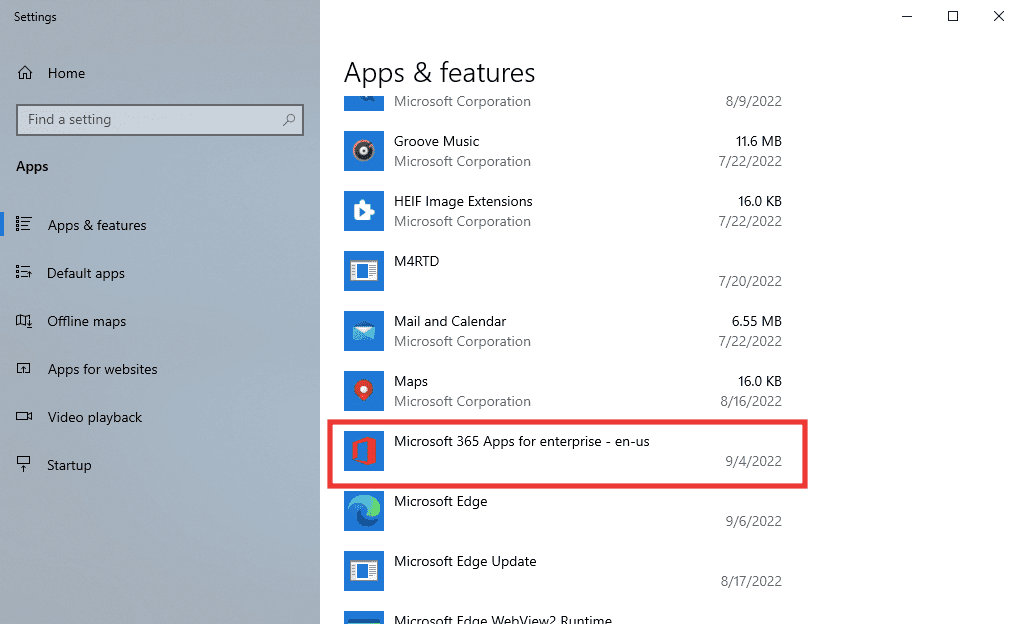
3. Clique em “Desinstalar” e, em seguida, clique em “Desinstalar” mais uma vez para confirmar.
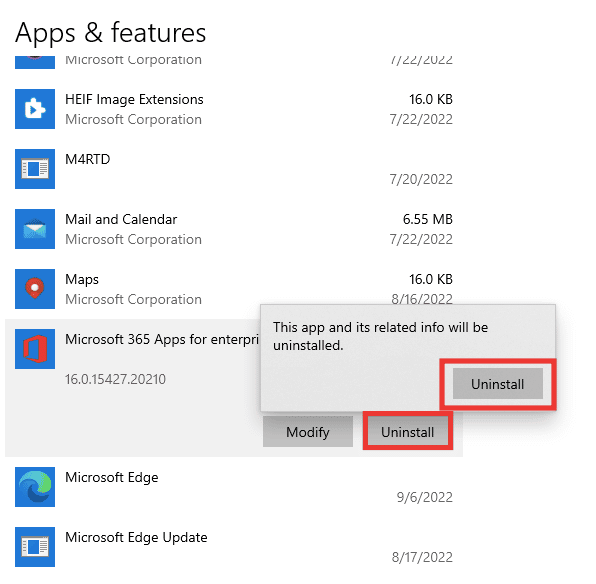
4. Vá para office.com.
5. Faça login na sua conta ou crie uma nova.
6. Clique em “Instalar o Office” e, em seguida, clique em “Aplicativos do Office 365”. O arquivo de configuração do Office será baixado.
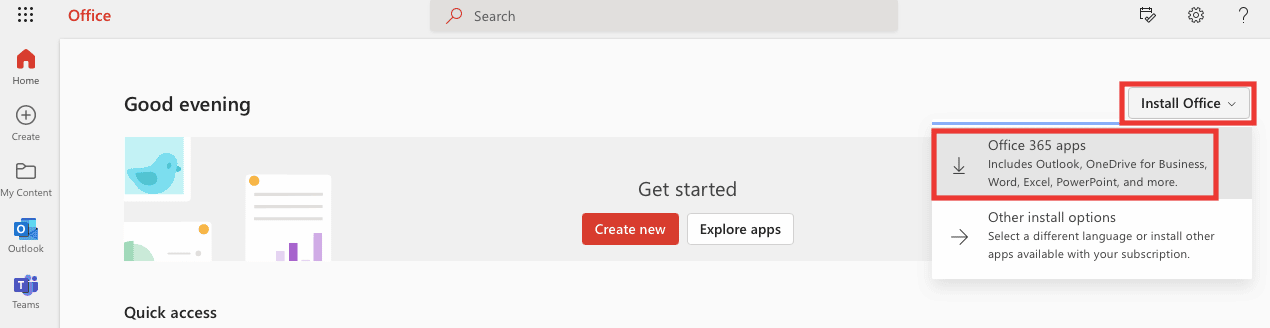
7. Vá para a pasta “Downloads” e clique duas vezes no arquivo “OfficeSetup.exe” para iniciar a instalação.
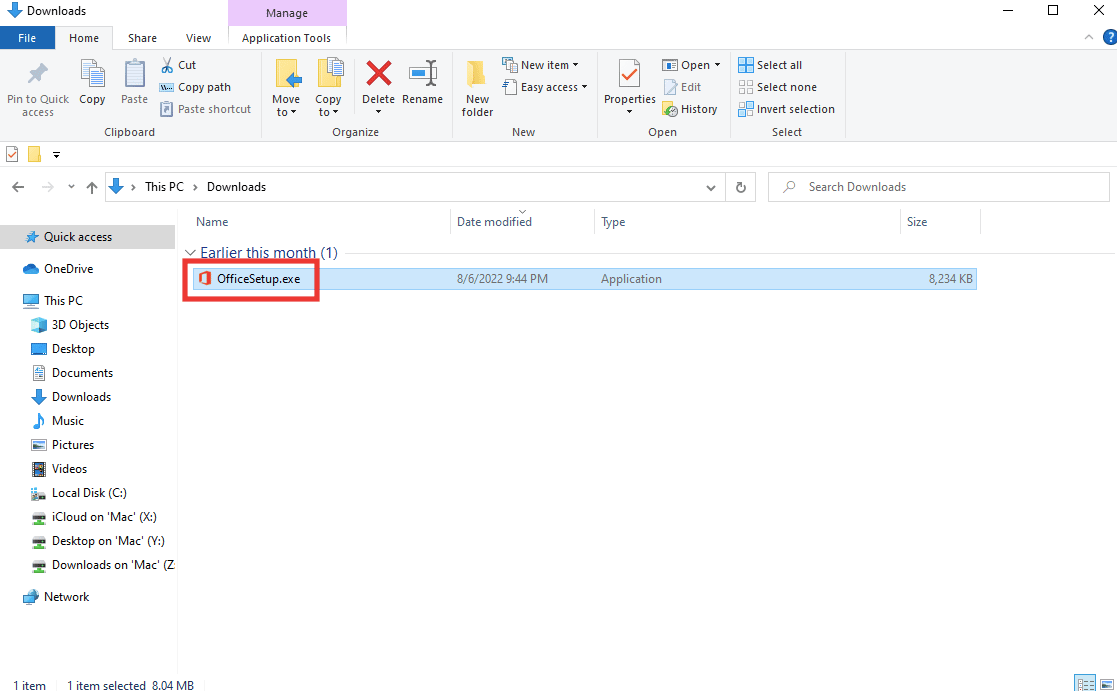
8. Aguarde a conclusão do processo de instalação. Isso levará alguns minutos.
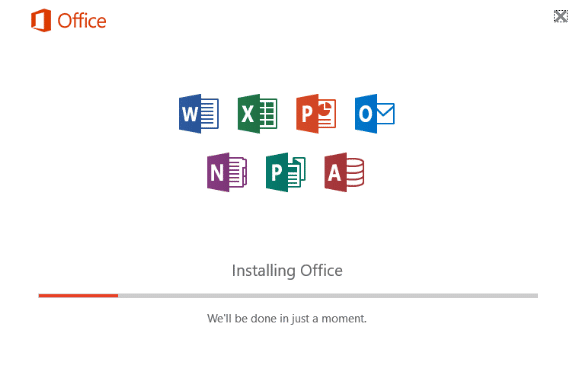
***
Esperamos que este guia tenha sido útil para você e que tenha conseguido corrigir o erro do Excel. Informe-nos qual método funcionou melhor. Se tiver dúvidas ou sugestões sobre qualquer problema relacionado à tecnologia, deixe um comentário abaixo.